| 3.3. Kreslící nástroje (Tužka, Štětec, Rozprašovač) | ||
|---|---|---|
 |
3. Kreslící nástroje |  |
Obrázek 11.9. Painting example
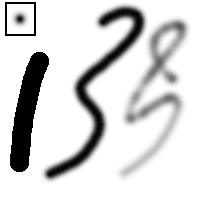
Tři tahy namalované stejnou stopou (její tvar je zobrazen vlevo nahoře), ale různými kreslícími nástroji – Tužkou (vlevo), Štětcem (uprostřed) a Rozprašovačem (vpravo).
Tužka, Štětec a Rozprašovač jsou základní kreslící nástroje Gimpu. Jsou si dost podobné, jejich společné vlastnosti jsou popsány v této sekci. Vlastnosti společné všem nástrojům používajícím stopy jsou popsány v části Společné vlastnosti. Vlastnosti jedinečné pro jednotlivé nástroje jsou popsány v částech věnovaných patřičným nástrojům.
Tužka je ze všech těchto nástrojů nejhrubší, kreslí tvrdé tahy s nevyhlazenými hranami. Štětec je střední cestou, a z této skupiny je zřejmě nejpoužívanějším nástrojem. Rozprašovač je nejflexibilnější a nejovladatelnější, je to jediný nástroj, u kterého množství aplikované barvy závisí na rychlosti pohybu stopy. Jeho flexibilita a nastavitelnost z něj však na druhou stranu činí nástroj, jehož zvládnutí je obtížnější.
Všechny tyto nástroje sdílí stejné stopy a stejný způsob volby barvy, buď z palety nebo z gradientu. Všechny mohou fungovat v řadě různých režimů.
Podržení klávesy Ctrl změní dočasně kterýkoliv z těchto nástrojů v Barevnou pipetu: kliknutí na libovolný pixel libovolné vrstvy nastaví barvu popředí na barvu tohoto pixelu.
Rozbalovací seznam Režim poskytuje výběr z mnoha režimů aplikací malby. Toto nastavení je přítomné ve volbách všech nástrojů používajících stopy, ale aktivní je pouze v případě tří zde probíraných nástrojů (Tužka, Štětec, Rozprašovač), Razítka a nástroje Inkoust. Seznam všech režimů aplikace je uveden ve Slovníku pojmů. Z velké části jsou tyto režimy identické s režimy kombinace vrstev v dialogu Vrstvy, a jejich funkci si můžete představit tak, jako byste malovali na zvláštní vrstvu umístěnou nad aktivní vrstvou, s patřičně nastaveným režimem kombinace. Ve skutečnosti však nemalujete na zvláštní vrstvu. Tři režimy jsou ovšem zvláštní:
Vymazání barev. Tento režim maže barvu popředí a nahrazuje ji částečnou průhledností. Funguje stejně jako filtr Barva do alfy, pouze se aplikuje jen na oblast aplikace nástroje. Tento režim funguje pouze na vrstvách s alfa kanálem, pokud vrstva alfa kanál nemá, chová se stejně jako normální režim.
Pod kresbou. Tento režim aplikuje barvu pouze na průsvitné a průhledné oblasti - čím průhlednější oblast, tím více barvy se aplikuje. Malování na zcela neprůhledné oblasti tak nemá vůbec žádný efekt; malování na zcela průhledné oblasti má stejný efekt jako v normálním režimu. Výsledkem je vždy snížení průhlednosti (zvýšení krytí). V případě vrstev bez alfa kanálu tento režim samozřejmě postrádá smysl.
Obrázek 11.10. Dissove mode example
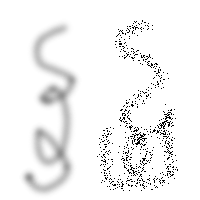
Dva tahy Rozprašovačem vytvořené pomocí stejné kruhové stopy. Vlevo: normální režim. Vpravo: režim rozpouštění.
Rozpouštění. V tomto velmi zajímavém režimu šedé části stop neaplikují barvu s nižším krytím, nýbrž určují pravděpodobnost, že na pixel bude aplikována barva s plným krytím. Je to zajímavý způsob tvorby pěkných hrubě vypadajících tahů štětcem.
Místo barvy popředí lze, pomocí volby Použít barvu z přechodu, malovat barvami z aktivního přechodu. Barvy se během tahu nástrojem mění tak, jak určuje přechod. Základní informace o přechodech jsou uvedeny v části Přechody.
Způsob použití přechodu lze nastavit pomocí řady voleb:
Přechod. Zde je zobrazen aktivní přechod. Kliknutím na něj se otevře dialog, ve kterém lze zvolit libovolný jiný přechod.
Obrátit. Za normálních okolností začíná tah nástrojem barvou z levé části přechodu a pokračuje barvami směrem doprava. Pokud je zaškrtnuta volba Obrátit, začne se barvou z pravé strany a pokračuje se barvami směrem doleva.
Délka. Tato volba nastavuje vzdálenost odpovídající jedné periodě barev z přechodu. Výchozí jednotky jsou pixely, ale můžete zvolit i jakékoliv jiné jednotky ze sousedního seznamu.
Tabulka 11.1. Příklad tří různých nastavení pro opakování přechodu (přechod Abstract 2).
 |
Přechod Abstract2 |
 |
Nic |
 |
Pilová vlna |
 |
Trojúhelníkovitá vlna |
Opakování. Tato volba určuje, co se stane po uplynutí vzdálenosti nastavené výše. Jsou tři možnosti: znamená, že po zbytek tahu se bude používat poslední barva z přechodu. znamená, že se s barvami začne opět od začátku přechodu, což u mnoha přechodů způsobí náhlou změnu barvy. Třetí volba, , způsobí použití barev z přechodu v opačném směru, pak opět ve směru původním atd.